网上下载PPT模板导入方法详解:
首先,启动您的PPT软件,无论是Microsoft PowerPoint还是其他兼容版本,操作流程基本一致。在软件主界面顶部,您会看到一个名为“设计”的菜单选项。点击它后,页面会切换到模板管理区域。这一步是导入过程的基础,确保软件处于活跃状态,以便后续操作顺利进行。如果您使用的是较新版本,设计选项通常位于功能区的最左侧,便于快速访问。熟悉这一入口后,后续步骤将更加流畅。
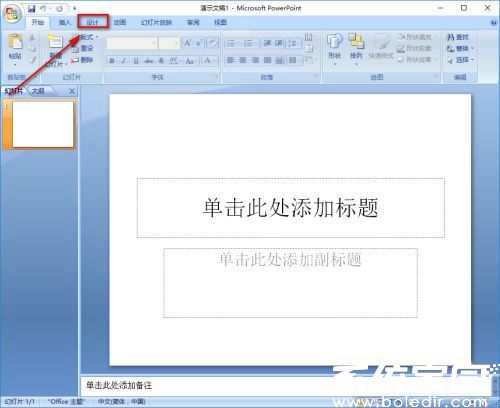
接下来,在设计页面中,您会注意到默认模板旁边有一个小三角形图标。这个图标是下拉菜单的触发器,点击它后,系统会弹出一个包含多个选项的列表。在此过程中,请确保软件窗口最大化,避免误操作。下拉菜单的设计旨在提供更多自定义功能,包括浏览和导入外部模板。这一步的关键是耐心操作,不要急于跳过,因为它直接关系到模板的加载成功率。如果您遇到页面卡顿,可以稍等片刻或重启软件。
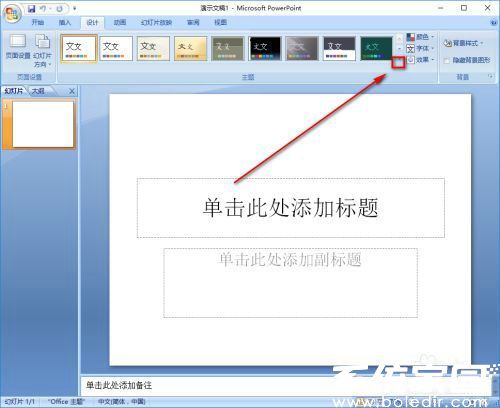
然后,在弹出的下拉框中,仔细查找并选择“浏览主题”选项。这个功能允许您访问本地存储的文件,包括下载的PPT模板。点击后,系统会打开一个文件浏览器窗口,您需要从中定位到模板的保存位置。例如,如果模板存放在“下载”文件夹或桌面,直接导航过去即可。建议在下载模板时将其保存在易于记忆的路径,这样导入时能快速找到。这一步强调了文件管理的便捷性,避免因路径错误导致导入失败。
随后,在文件浏览器中,选中您已下载好的PPT模板文件。常见的模板格式包括.pptx或.potx,确认文件无误后,点击“打开”按钮。系统会自动加载模板内容,并应用到当前演示文稿中。导入过程中,软件会显示进度条或提示信息,请耐心等待完成。如果模板较大,加载时间可能稍长,但一般不会超过几秒钟。完成此步后,模板的布局、颜色和字体等元素会立即生效,您可以直接开始编辑。
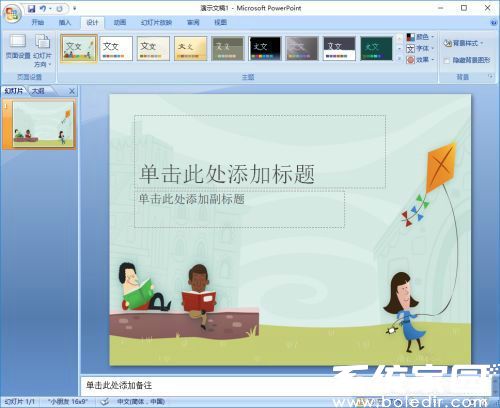
最后,如图示所示,PPT模板已成功导入,您可以预览效果并进行自定义调整。例如,修改文本、添加图表或调整主题颜色,以适应您的具体需求。导入后,建议保存当前文件,防止意外丢失。此外,如果导入失败,常见原因包括文件损坏或软件版本不兼容,此时可尝试重新下载模板或更新软件。掌握这一方法后,您能高效利用网络资源,提升演示的专业度。
总之,通过上述步骤,导入网上下载的PPT模板变得轻而易举。无论是初学者还是资深用户,都能快速上手。这种方法不仅节省了设计时间,还让您的演示文稿更具视觉冲击力。希望本指南能帮助您轻松应对各类模板导入需求,如有更多疑问,可查阅软件帮助文档。持续实践,您的PPT制作技能将日益精进。

